

スマホの容量が足りなくなったんだけど…
そうなったらスマホ設定のストレージから不要なファイルを削除していくしかないなぁ…
いつの間にかスマホの保存容量がいっぱいいっぱいに…。
保存容量(ストレージ)がいっぱいになってたら新しく保存したいファイル/データを保存できない!
スマホの動作も重くなるし、スマホの容量不足(ストレージ)はトラブルの元です…。
スマホの容量を足りなくしてるものは主に動画と写真。
これらをスマホから消すだけで容量(ストレージ)を大きく空けることができます!
しかし、素早く簡単に削除できるのか?
当記事では私の体験の元、GooglePixelのストレージ空き容量の増やし方を解説します。
この記事でわかること(目次)
GooglePixelで現在の容量(ストレージ)を確認するには?
「私のGooglePixelのストレージはどのくらいだったかな?」
「もう容量がいっぱいになったってマジ?」
GooglePixelで現在の容量(ストレージ)を確認する手順は以下になります。
設定を開くと”ストレージ”とあります。
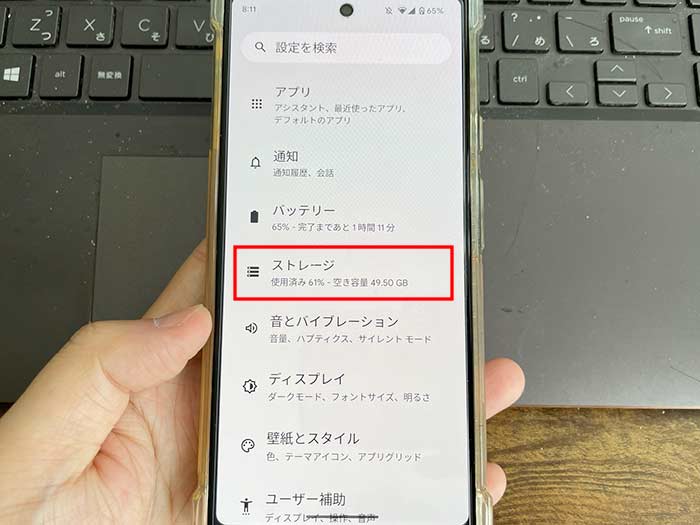
使用済み〇%・空き容量〇〇ギガと表記があるのでおおよそがわかります。
また、ストレージをタップすると…
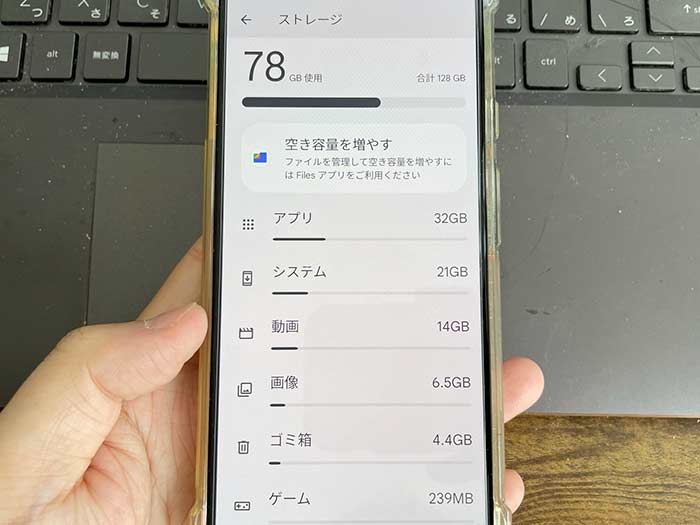
%表記ではなく、ストレージ使用量が何ギガか数値で表示されています。最大値も表記されているので、引いた数が空き容量になります。
GooglePixel本体のストレージ:使用容量78ギガ・空き容量50ギガ!
GooglePixelのストレージ空き容量の増やし方は?
GooglePixelのストレージ空き容量の増やし方は以下の方法があります。
- 設定のストレージからデータを削除して増やす!
- Filesアプリからデータを削除して増やす!
- Googleフォトからデータを削除して増やす!
設定のストレージもFilesアプリもお互いに画面を共有することになるので、先にどちらを開いてもほぼ同じことができるので、開きやすい方を選ばれてください。
写真/動画はGoogleフォトから削除することもできます。
ストレージからデータを削除して空き容量を増やす!
GooglePixelの設定からストレージを開くと利用容量が表示されていて、その下に容量を使ってる種類が表示されています。
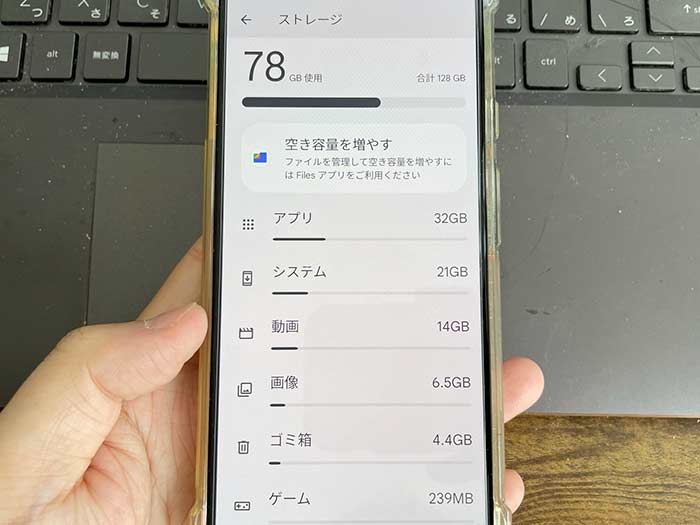
以下、種類それぞれでデータの削除方法を解説します。
アプリのキャッシュを削除して空き容量を増やす!
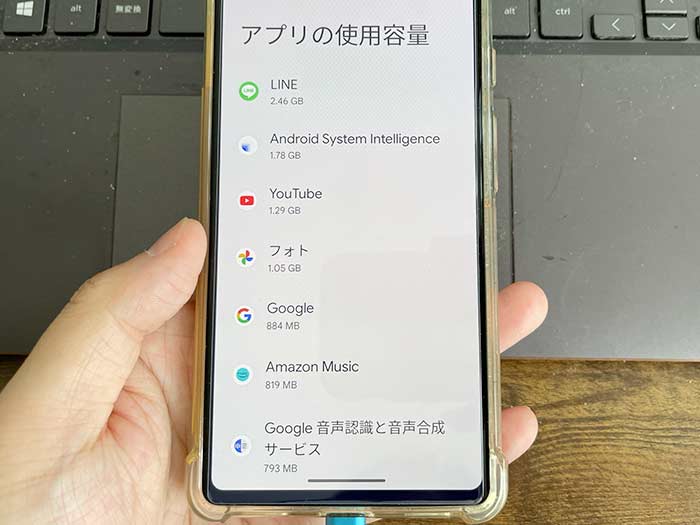
”ストレージ”でアプリをタップするとアプリで使用されてる容量が多い順に表示されています。
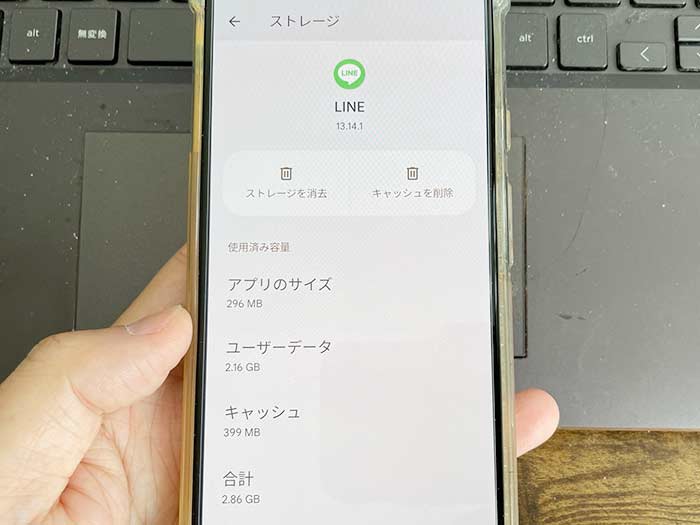
私のGooglePixelで一番容量を喰ってるアプリはLINE!
ストレージを消去するのは、LINE内の色んなデータを消失してしまう可能性があるのでやめておきましょうw
キャッシュを削除でデータ容量を空けましょう!キャッシュをクリアすることで、LINEの動作が軽くなったりするのでおすすめです。
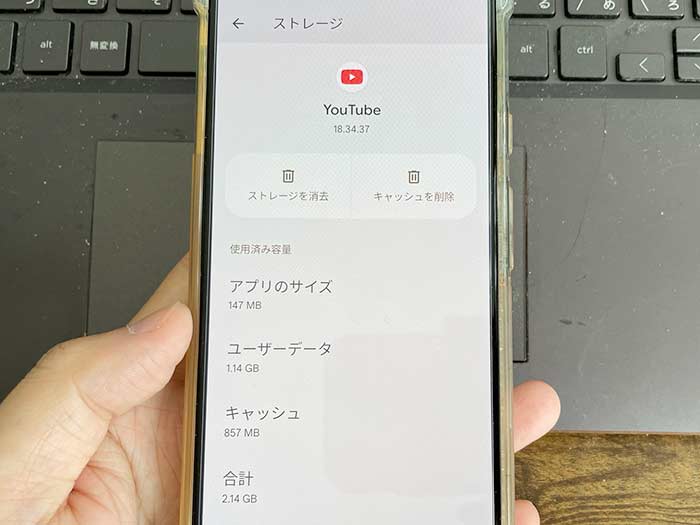
Youtubeアプリは1.14ギガ容量を喰ってる!キャッシュだけは消したいところ。
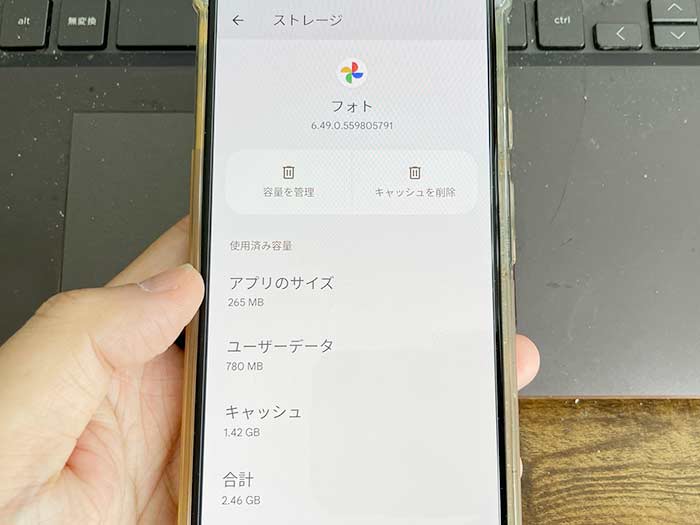
Googleフォトはキャッシュが大きく容量を蝕んでる…。GooglePixelの容量がほんとにない時はキャッシュを削除しましょう!
画像/動画を削除して空き容量を増やす!
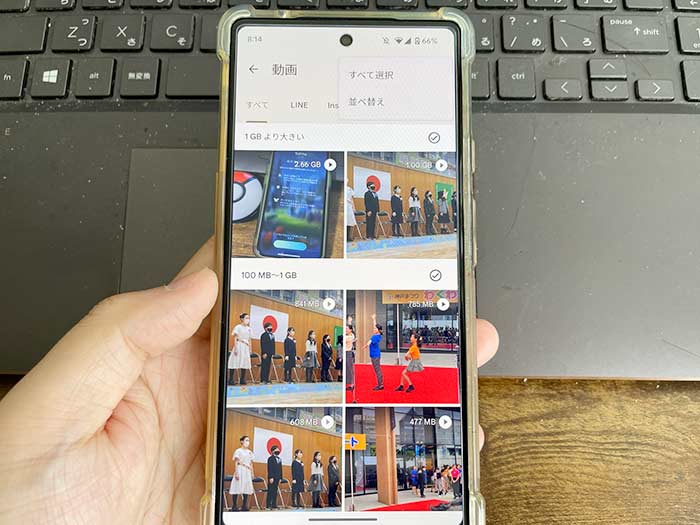
”ストレージ”で画像または動画をタップするとデータを一括または個別に削除していけます。
画像と動画はストレージ(容量)を1番喰うもの!不要なデータは消しましょう!
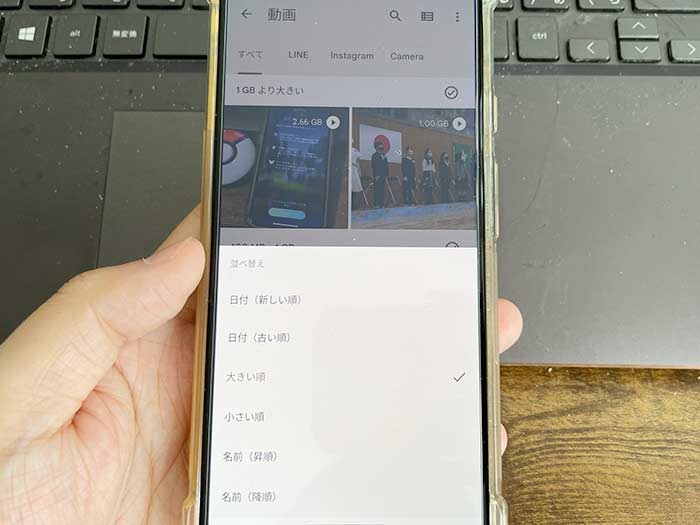
画面右上の︙タップで並び替えができるので、大きい順にしてデータ容量の大きいデータから削除していくことをおすすめします!
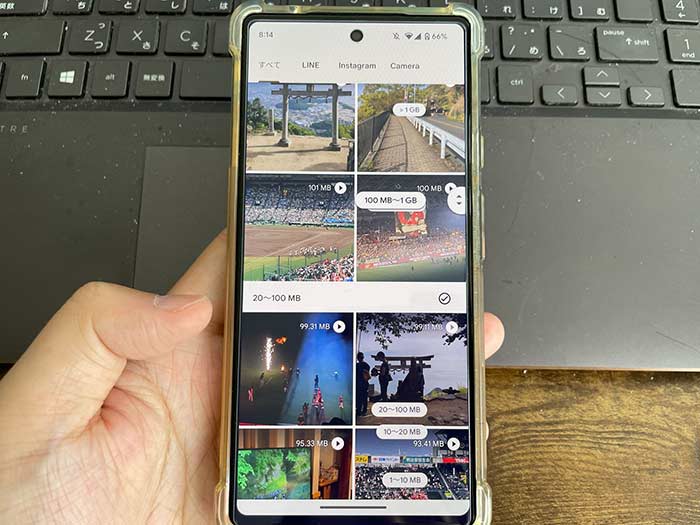
全然見ない10分以上の動画とかありませんか?見ないなら消して容量を空けましょう!
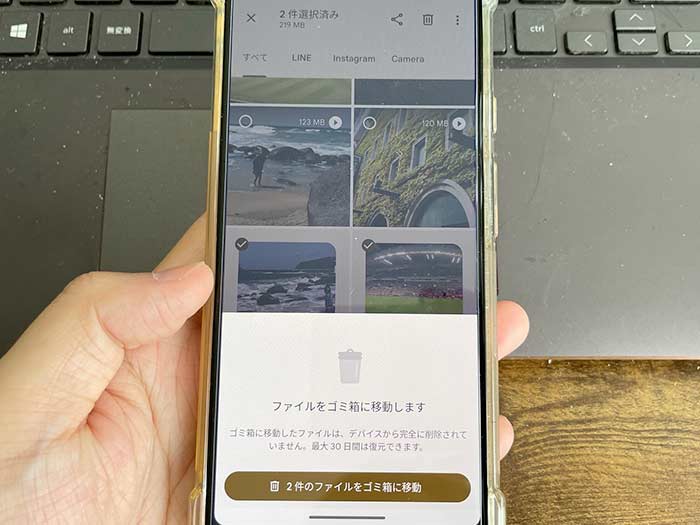
一応、削除したデータはゴミ箱に移動します。
ドキュメントを削除して空き容量を増やす!
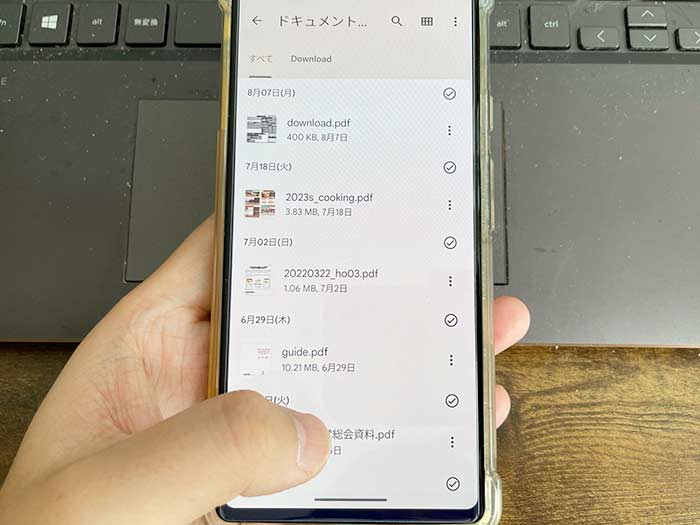
”ストレージ”でドキュメントをタップすると過去ダウンロードされたPDFなどが表示されます。PDFデータは意外に容量が大きかったりするので消したいところ!
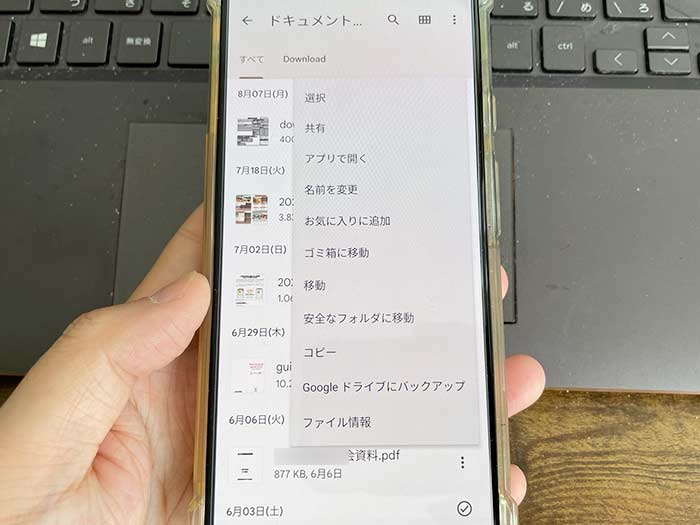
選択したらごみ箱に移動タップで削除してください。
ごみ箱のデータを削除して空き容量を増やす!
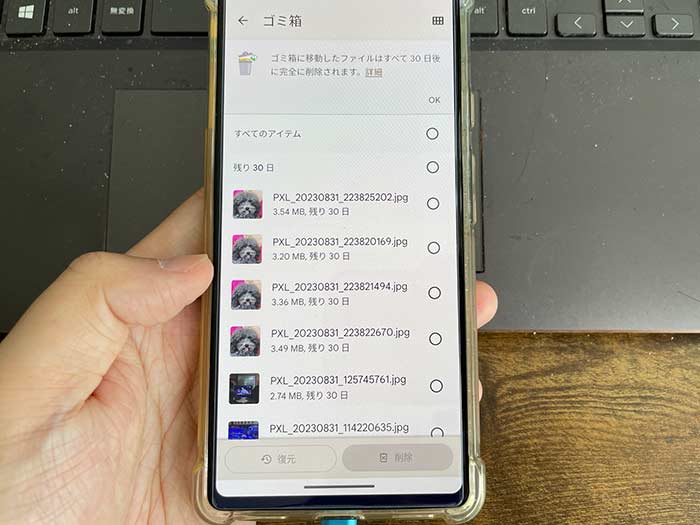
ゴミ箱内のデータの削除はGooglePixel内の容量を一番大きく空けることができます!
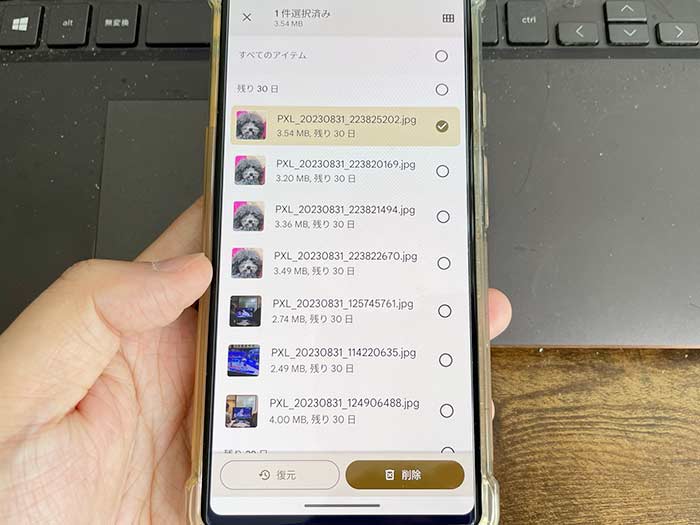
ごみ箱内のデータは一括削除や個別削除ができ、復元もできます。
なお、ゴミ箱に移動したら30日後には完全削除されるのでほっとくのもあり!
急ぎでスマホの容量を空けたい時はゴミ箱内のデータを削除してください。
Filesアプリからデータを削除して空き容量を増やす!
GooglePixelにはFilesアプリがインストールされています。
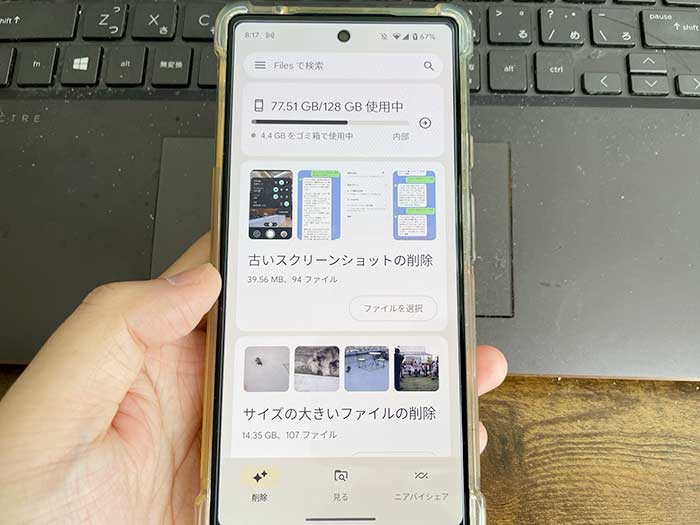
Filesアプリを起動してメニューから”削除”を開くとおすすめの削除データを勧めてくれます。
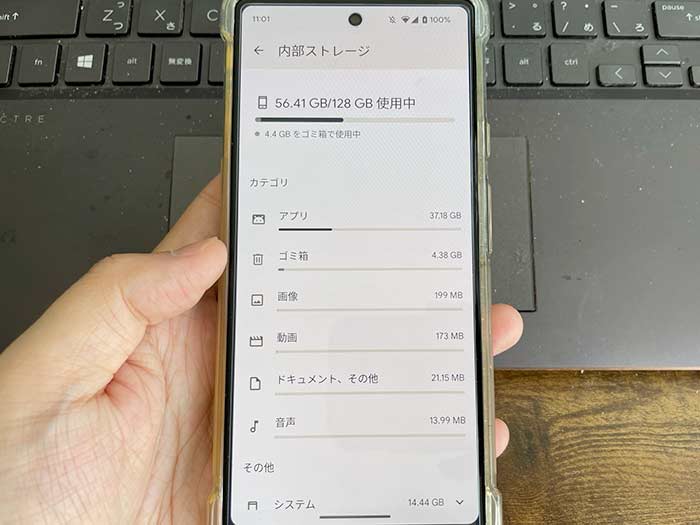
画面上部の”容量”部分をタップするとスマホ設定のストレージと同じような画面に。カテゴリを個別にタップすることで個別にデータを削除していけます。
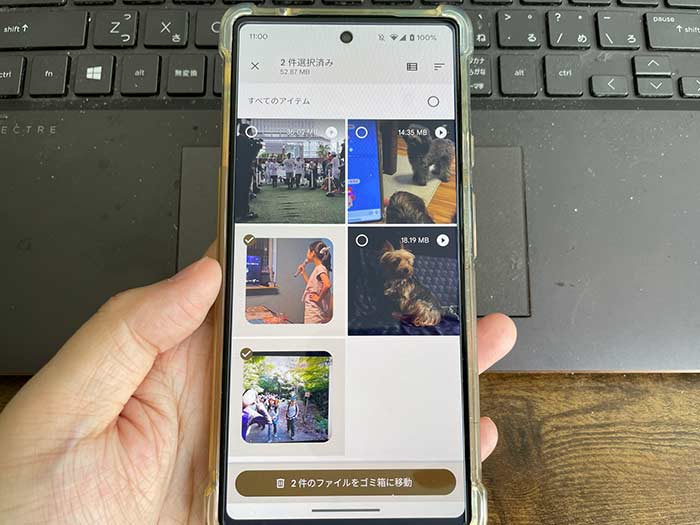
削除したデータはゴミ箱に移動されるので急ぎでGooglePixelの容量を空けたい場合はゴミ箱内のデータを削除してください。
Googleフォトから削除して空き容量を増やす!
GooglePixelの保存容量(ストレージ)を大きく喰ってるのは大部分が写真/動画です!
写真/動画ならGoogleフォトからでも勿論削除でき、容量を空けることができます。
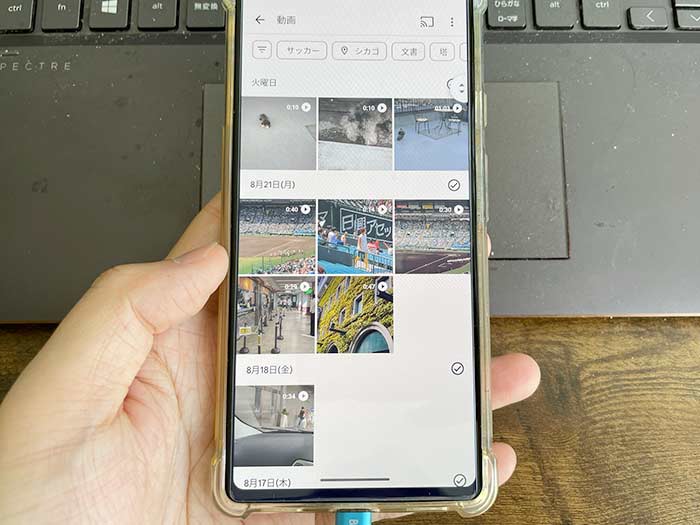
Googleフォトで”動画”と検索すれば動画が表示されるので、再生時間の長さを見て不要な動画は削除してください。再生時間の長い動画ほど容量を喰ってます。
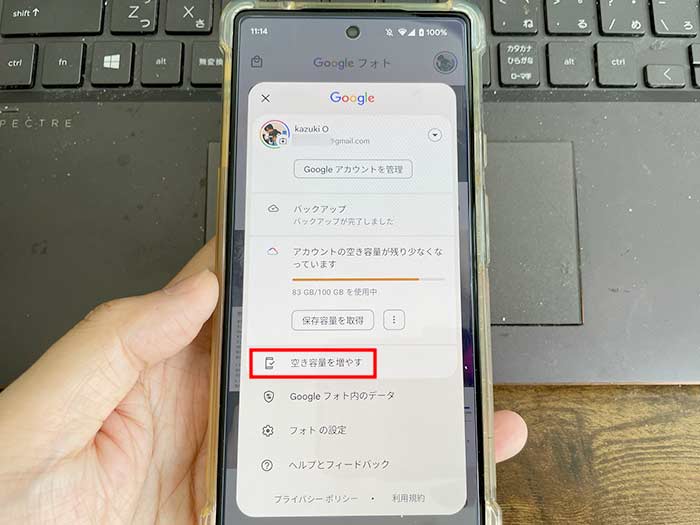
また、Googleフォト右上のプロフィールアイコンをタップすると空き容量を増やすとあるのでタップ。
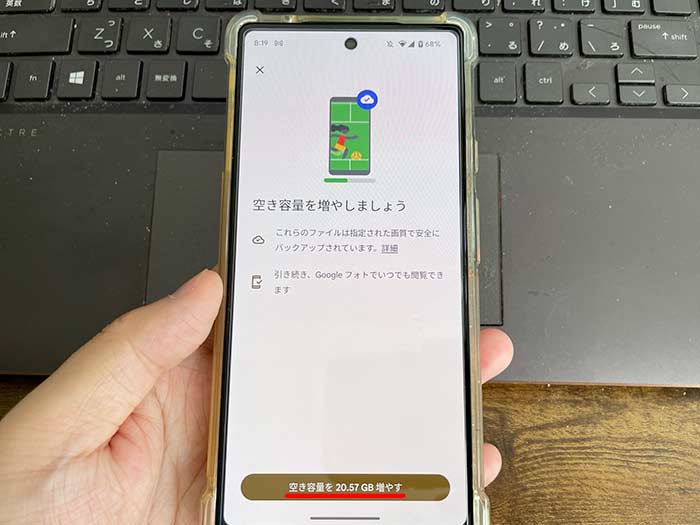
”空き容量を増やしましょう”画面に空き容量〇ギガ増やすとあるのでタップ。
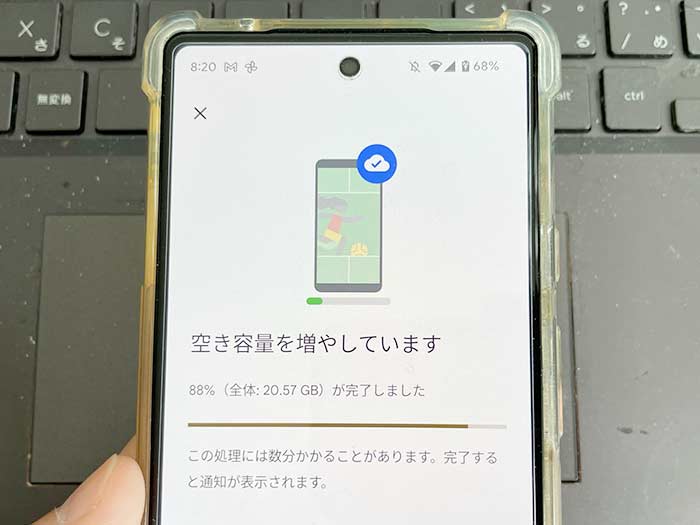
GooglePixel内に保存されてるデータが消えます。
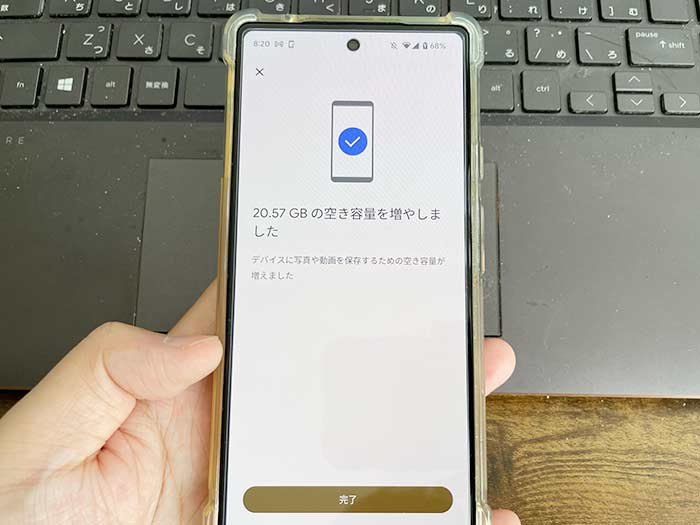
約20ギガのデータ削除ができました!削除したデータはクラウド上には残ってます。
GooglePixelのストレージ空き容量を増やした結果は?
GoogleフォトでGooglePixel内に保存されてるデータを消したことで空き容量を大きく増えました!
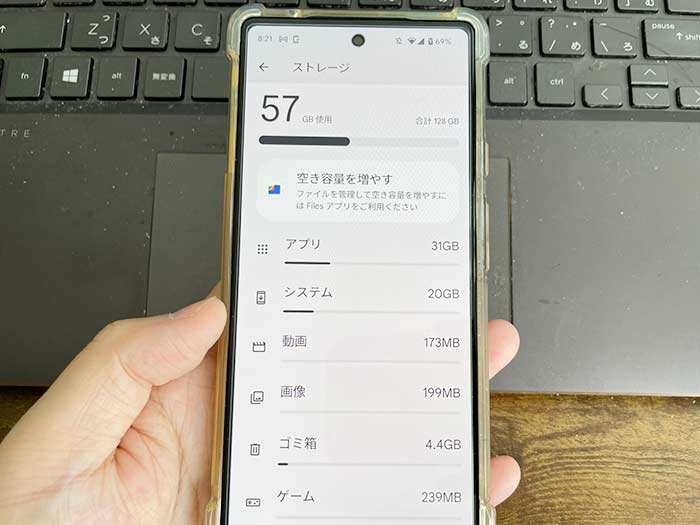
「スマホの容量がいっぱいになった!」
「スマホの容量が足りなくなった!」
「アプリの動作が重くなった!」
こんな方は、スマホ(GooglePixel)内のデータを削除してください!惜しいけど削除を(笑)
データを削除してスマホの容量を空けたい時は、設定のストレージ・Filesアプリ・Googleフォトを使ってください。
ふぅ…スマホの容量を空けられたよ…これで新しい写真/動画を撮っていけるよ。
スマホの容量を空けることで動作が速くなったりもするので症状が出たら試してみてください。
以上、GooglePixelのストレージ空き容量の増やし方でした。










